"Существует ли безопасное, стабильное приложение для чтения и записи файловых систем ext4 на Mac OS X? Если нет, то как получить доступ к содержимому файловой системы ext4 на Mac OS X?" - Вопрос из Stack Exchange.
Хотя Ext4 является встроенным в операционную систему Linux, существует несколько способов чтения и записи на них в macOS. В таблице ниже представлены решения, описанные в этой статье, и ситуации, в которых их можно использовать.
Способы |
Варианты использования |
| Способ 1: Использование узла виртуальной машины (VM) | Когда вам нужен быстрый доступ к файлам и нет необходимости обращаться к этому формату файловой системы позже. |
| Способ 2: Использование бесплатного инструмента стороннего разработчика (macFUSE) | Если вы часто работаете с дисками формата Ext4 и/или вам нужно перенести файлы с них на Mac. |
| Способ 3: Использование платного стороннего инструмента (ExTFS для mac от Paragon) | Если вы часто работаете с дисками, отформатированными в формате Ext4, и готовы платить за услуги премиум-класса. |
Способ 1: Использование хоста виртуальной машины для доступа к файлам Ext4 на macOS
Вы можете использовать такие хосты виртуальных машин, как VirtualBox, если вам нужно временное решение для доступа к файлам Ext4.
Шаг 1: Установите VirtualBox.
Шаг 2: Установите на VM выбранный вами дистрибутив Linux.
Шаг 3: Получите доступ к необходимым файлам.
Примечание: Помните, что этот способ лучше всего подходит для пользователей, которые редко работают с файлами Ext4. Следующие два способа - лучшие варианты, если вы часто работаете с этой файловой системой.
Способ 2: Монтирование Ext4 на MacOS с помощью бесплатного стороннего инструмента (macFUSE)
Этот способ поможет вам читать и записывать на диски Ext4, а также является совершенно бесплатным. Давайте посмотрим, как он работает.
Шаг 1: Загрузите и установите macFUSE с официального сайта.
Шаг 2: Откроется окно программы установки. Нажмите на кнопку для установки macFUSE.
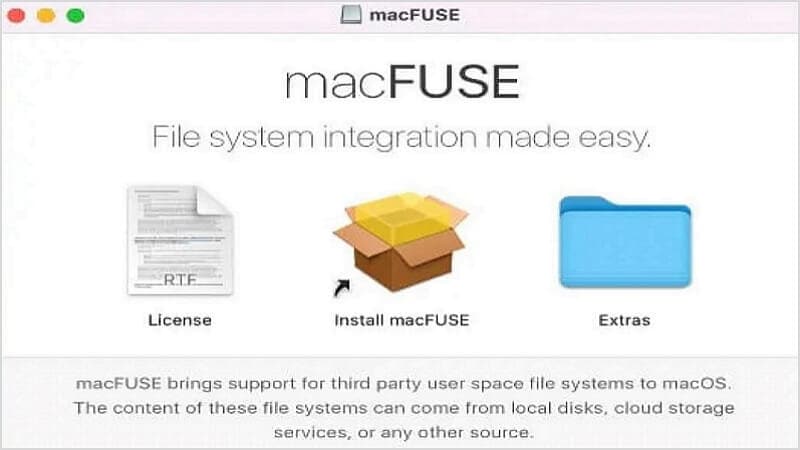
Шаг 3: Перед завершением установки появится сообщение о том, что загрузка программы была заблокирована. В новом окне нажмите на кнопку "Разрешить".
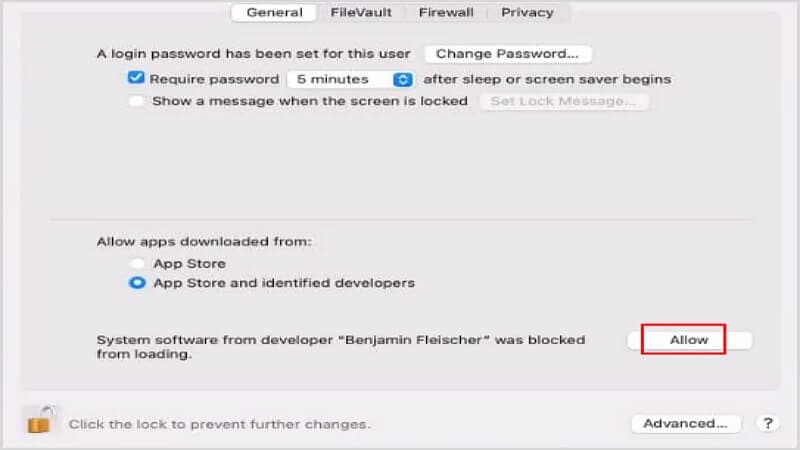
Шаг 4: Теперь вы можете установить ext4fuse. Удобным способом является установка Homebrew. После установки Homebrew, запустите следующую командную строку: brew install ext4fuse
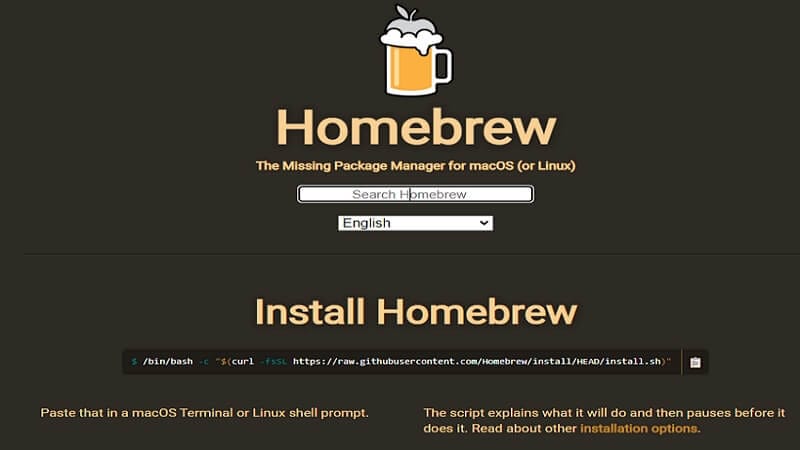
Шаг 5: Далее необходимо определить, на какой диск необходимо смонтировать Ext4. Подключите жесткий диск и запустите эту командную строку: diskutil list
Шаг 6: Введите идентификатор вашего ID. Представим, что идентификатор /dev/disk2r3. Далее запустите следующую командную строку: sudo ext4fuse /dev/disk2r3 ~/tmp/MY_DISK_PARTITION -o allow_other
Шаг 7: В каталоге /tmp/ вы можете найти содержимое установленного раздела. Для монтирования каждого раздела можно выполнить описанные выше действия, но следует помнить, что необходимо использовать разные имена каталогов.

Примечание: Инструменты этого способа помогут вам справиться с любой задачей, связанной с Ext4. Это означает, что не стоит пытаться записывать данные на диски Ext4, иначе вы, скорее всего, потеряете их. В случае, если вы потеряли данные, вы можете прочитать это руководство по восстановлению данных с диска Ext4.
Способ 3: Монтирование Ext4 на macOS с помощью платного инструмента (ExtFS для macOS от Paragon)
Программное обеспечение extFS от компании paragon предоставляет пользователям доступ на чтение и запись к дискам Ext4 и имеет следующие возможности:
- Поддерживает компьютеры Mac на базе процессоров intel и M1.
- Совместимость с ПО сторонних разработчиков, например, TrueCrypt, Parallels Desktop и VMware Fusion.
- Поддерживает все алфавиты, поддерживаемые вашей операционной системой, включая не латинские и латинские символы.
- Автоматическое монтирование дисков при запуске. Эту функцию можно отключить в любое время.
- Совместимость с macOS Sierra или более поздней версией.
Давайте посмотрим, как его использовать для доступа к дискам Ext4.
Шаг 1: Загрузите и установите exTFS с официального сайта.
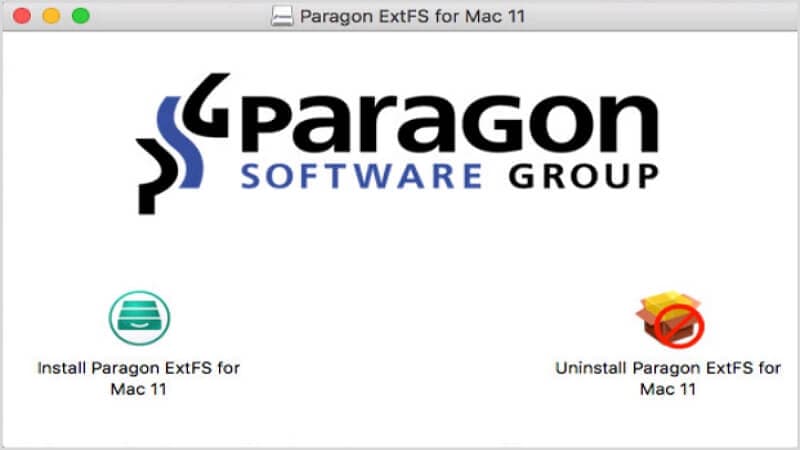
Шаг 2: После установки будет предложено перезагрузить Mac.
Шаг 3: Запустите ExtFS на вашем Mac, перейдя в "Приложения" > "Paragon ExtFS для Mac". Теперь тома extFS находятся в интерфейсе Paragon ExtFS. Вы можете читать, записывать, изменять и передавать данные в них.
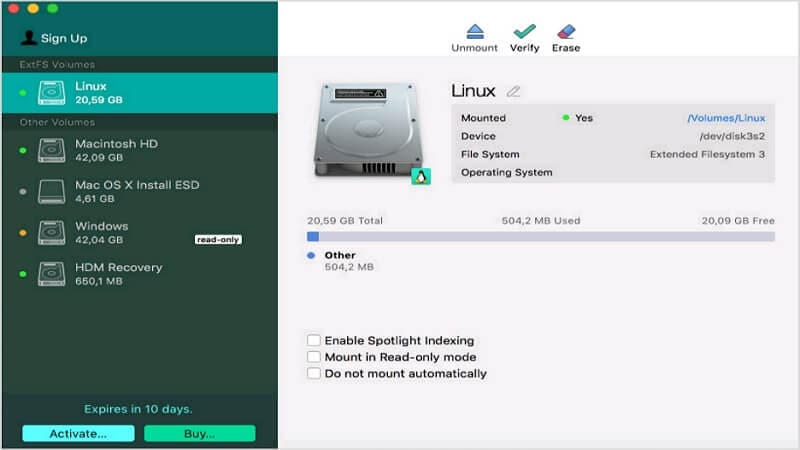
На данный момент, цена на это программное обеспечение составляет 39,9$, но вы можете получить скидку до 25%, если приобретете пять или более лицензий. Кроме того, у вас будет десять дней бесплатной пробной версии перед покупкой, и программа не будет доступна, пока вы не приобретете лицензию по истечении десяти дней.
Видеоурок - "Как создать раздел для диска на macOS?"
Заключение
Формат файловой системы Ext4 является встроенным в Linux, но существует множество способов доступа к ним на macOS. Некоторые из этих способов бесплатны, но они также нестабильны, временны и не имеют всех функций, которыми обладает платное программное обеспечение. Программа exTFS от Paragon работает стабильно и имеет премиум-функции, которые вам пригодятся.
Для Windows XP/Vista/7/8/10/11
Для macOS X 10.10 - macOS 13
